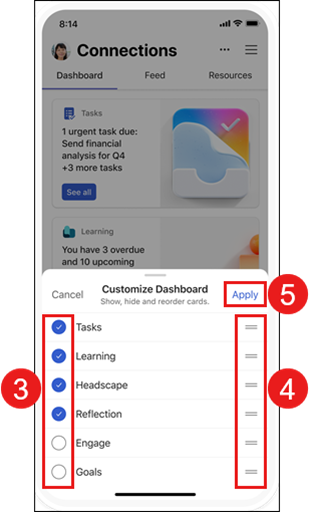Viva Connections
Microsoft Teams'deki Viva Connections mobil uygulaması, nerede olursanız olun araçlara, haberlere ve kaynaklara erişmeyi kolaylaştırır. Viva Connections, kuruluşunuzun şirket içi kaynaklarını Microsoft Teams'e getirir. Burada paylaşma, işbirliği yapma ve sohbet etme işlemleri tek bir yerde daha kolaydır. Panodaki günlük görevleri tamamlamanıza yardımcı olan araçları keşfedin, Akıştaki kişiselleştirilmiş haberleri ve bilgileri gözden geçirin ve Kaynaklar'daki ilgili içeriğe kolay erişim sağlayın.

Mobil cihazınızda erişim Viva Connections
-
Bilgisayarınızda Teams uygulamasını açın.
-
Viva Connections uygulamasını Teams menünüzü sabitlemek için Diğer eklenen uygulamalar (üç nokta) öğesini seçin.
-
Uygulama menüsünden şirketinizin Viva Connections için oluşturduğu simgeyi seçin veya arama çubuğunda uygulamayı arayın.
-
Şirketinizin Viva Connections için seçtiği simgeyi seçin. Viva Connections uygulaması sol gezinti menünüzün içinde görünür.
-
Simgeye sağ tıklayın ve Sabitle'yi seçin.
Mobil öğeler
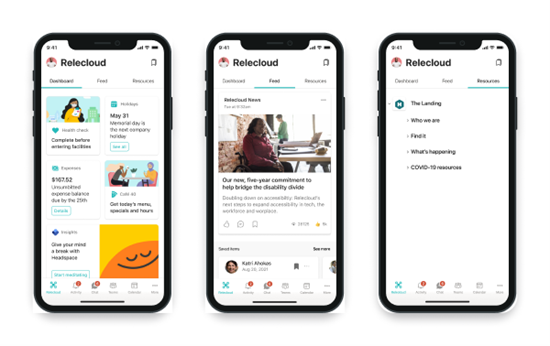
Viva Connections mobil uygulamasının ana öğeleri arasında sekme tuşuyla ilerleyin.
Pano : İşinizi yapmak için ihtiyacınız olan araçları ve kaynakları bir araya getirir.
Akış - Takip ettiğiniz sitelere ve topluluklara göre birden çok kaynaktan gelen konuşmaları toplar.
Kaynaklar - Diğer popüler hedeflere kolayca ulaşabilmek için intranetinizin kaynaklarını görüntüler.
Viva Connections mobil cihazlarda panonuzu özelleştirme
Viva Connections mobil uygulamasının kullanıcıları panolarında kartları yeniden sıralayabilir, gizleyebilir ve gösterebilir. Mobil masaüstünde yapılan değişiklikler yalnızca mobil deneyimi etkiler ve masaüstü veya tablet deneyiminizi etkilemez.
Viva Connections mobil cihazlarda özelleştirme seçeneklerine erişmek için:
-
Mobil cihazınızın sağ üst köşesindeki üç noktayı seçin.
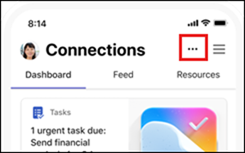
-
Cihazınızın alt kısmında bir menü açılır. Panoyu özelleştir'i seçin.
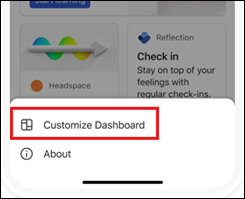
-
Buradan, kartın yanındaki onay işaretini seçerek göstermek veya gizlemek istediğiniz kartları seçebilirsiniz.
-
Kartlarınızı yeniden sıralamak için kartın başlığının sağındaki iki satırı seçin ve başlığı listedeki yeni konumuna sürükleyin.
-
Panonuzu özelleştirmeyi bitirdiğinizde Uygula'yı seçin.